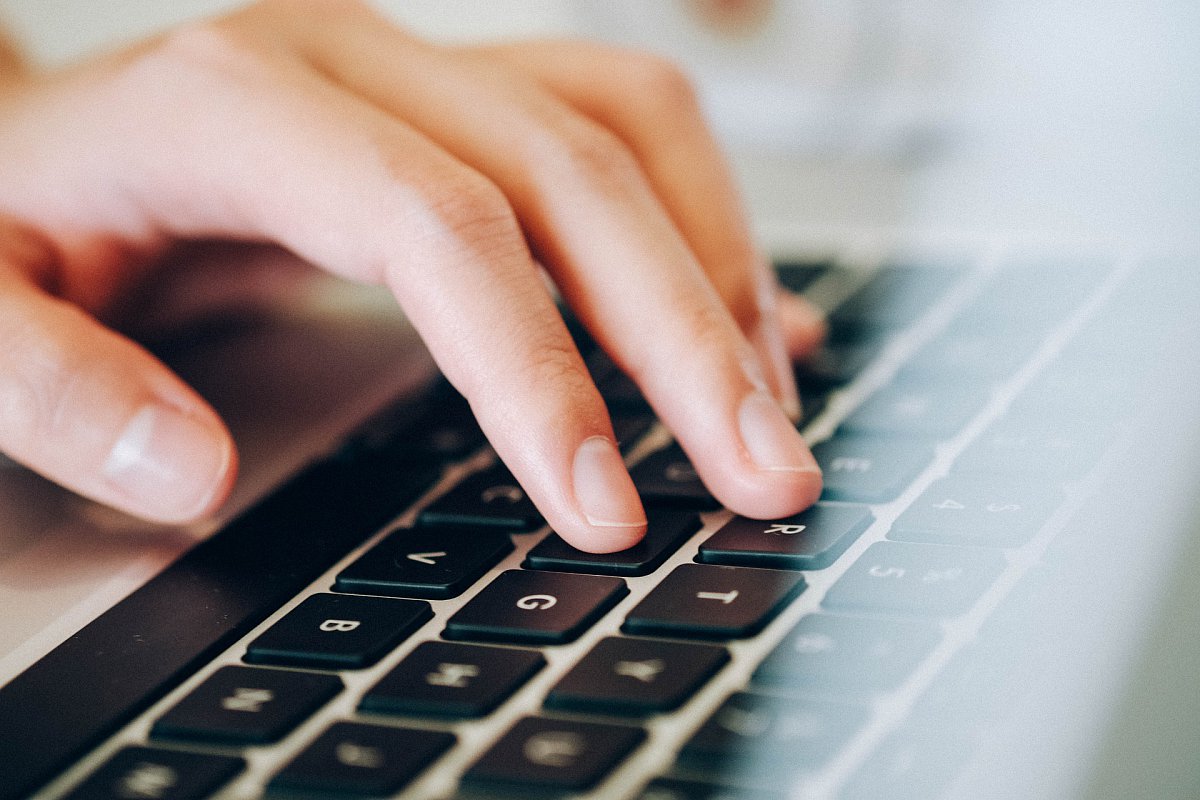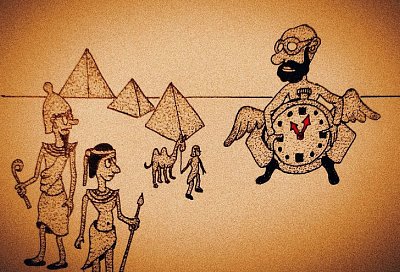Z mého původního návodu na nahrávání obrázků na profil Vložit nový obrázek a Hromadné nahrávání ze dne 17.11.2015 zůstává v platnosti způsob vkládání jednotlivých obrázků a převod do galerií, ale zopakujme si to:
Vložení jednotlivého obrázku:
1) Na svém profilu otevřeme záložku Fotky.
2) Klikneme na Vložit nový obrázek, vyplníme Titulek, přípdně Podtitul a klikneme na Vybrat soubor. Vybereme obrázek v počítači a dáme Otevřít. Po vložení obrázku dáme Uložit a Zpět.
3) Pod kartou Moje fotky se zobrazí obrázek. Pokud ho nechceme zveřejnit a zařadit do galerie, máme hotovo, a dáme Zpět.
4) Vytvoření galerie: Klikneme na Galerie a vpravo vyplníme Název, případně Popisek, zaškrtneme Zveřejnit?, a dáme Uložit. V seznamu Mé galerie obrázků se zobrazí nová galerie. Vrátíme se Zpět na profil. Pokud nebude čtvereček u Zveřejnit? označený, galerie nebude pro ostatní viditelná.
5) Když máme galerii v seznamu galerií, vrátíme se na Fotky, u obrázku zvolíme Upravit, a v pravém sloupci vybereme galerii, do které obrázek chceme uložit. Název galerie vyskočí nahoru pod Galerie, ve kterých se obrázek nachází, a nad obrázkem dáme znovu Uložit. Tím máme obrázek zařazený v galerii. Pokud chceme dát do galerií další obrázek, tento postup opakujeme. Každý z obrázků můžeme mít v několika galeriích.
Co bylo nově upraveno
Hromadné nahrávání obrázků do galerií.
Pokud máme podle bodu 4) (viz nahoře) vytvořenou galerii, můžeme pokračovat:
a) Před vkládáním je dobré si na disku PC vytvořit složku, do které zkopírujeme, očíslujeme a případně pojmenujeme jednotlivé obrázky podle pořadí, jak je budeme chtít umístit do galerie. Je dobré číslovat dvoumístným číslem (např. 01, 02...), protože 11. obrázek by se mohl nahrát hned za 1. Takto můžete seřadit až 99 obrázků. Po nahrání můžeme tuto provizorní složku smazat, aby nezabírala místo na disku.
b) V profilu si otevřeme záložku Fotky, klikneme na Hromadné nahrávání, do rámečku Nahrávání do galerie klikneme a vybereme galerii, do které chceme obrázky nahrát. Klikneme na Vyberte soubory, ve složce v PC vybereme a přes klávesu Ctrl nebo Shift myší označíme požadované obrázky, a klikneme na Otevřít. Tím přeneseme názvy obrázků do nahrávání a klikneme na Uploadujte soubory. Počkáme, až se u všech názvů ukáže 100 % a dole se zobrazí náhledy obrázků. To může chvíli trvat v závislosti na množství a velikosti obrázků. Pak se zeleným tlačítkem vrátíme Zpět. Nahrané fotky najdeme pod záložkou Fotky ve volných obrázcích s označením, ve které galerii jsou uložené a viditelné pro ostatní.
Hromadné nahrávání obrázků pod článek.
Připravíme si složku s obrázky na disku dle bodu a).
Na profilu v záložce Články klikneme na Založit nový článek, vyplníme Název včetně textu, vybereme Rubriku, připojíme Úvodní obrázek a dáme Uložit, ale NE Zveřejnit.
Vrátíme se do profilu, otevřeme záložku Fotky a Hromadné nahrávání. Do rámečku Nahrávání ke článku klikneme a vybereme název článku. Klikneme na Vybrat soubory, vybereme soubory ze složky v PC a dáme Otevřít. Tím vložíme obrázky do nahrávání a jejich názvy se zobrazí. Pak klikneme na Uploadujte soubory a počkáme, až se u všech názvů zobrazí 100 %. Potom se vrátíme Zpět ke článku, pod kterým se zobrazily nahrané obrázky.
Tam můžeme ještě přesouvat vzájemně obrázky, nebo smazat. Pokud chceme ještě přejmenovat některý obrázek, vrátíme se na záložku Fotky, kde ve volných můžeme přes Upravit obrázek přejmenovat. Změna jména se projeví i u článku, ale pořadí obrázků se nezmění. Vrátíme se ke článku, ten otevřeme a potvrdíme zelený odkaz Uložit. Pokud bychom chtěli zároveň uložit obrázky do některé galerie, klikneme dříve na Přidat a vybereme galerii. Přes odkaz Upravit u článku se stále můžeme vracet k úpravám článku i obrázků, dokud neklikneme na Zveřejnit.
Tím ztrácíme možnost jakékoliv úpravy a článek s obrázky je připraven pro vydání ve zvolené Rubrice.
Poznámka redakce: Prosíme autory o popisky u jednotlivých fotografií. Do prvního řádku vepište popisek, do druhého zdroj fotografie, například FOTO: Jana Nováková. Pokud je zdroj jiný než vlastní, je třeba ho kvůli autorským právům také uvést. Zdroj musí být konkrétní, nikoli třeba FOTO: internet. Děkujeme.